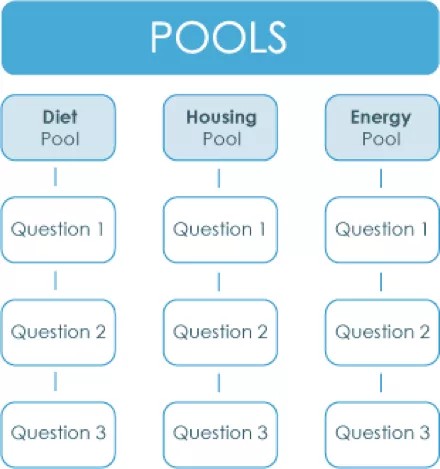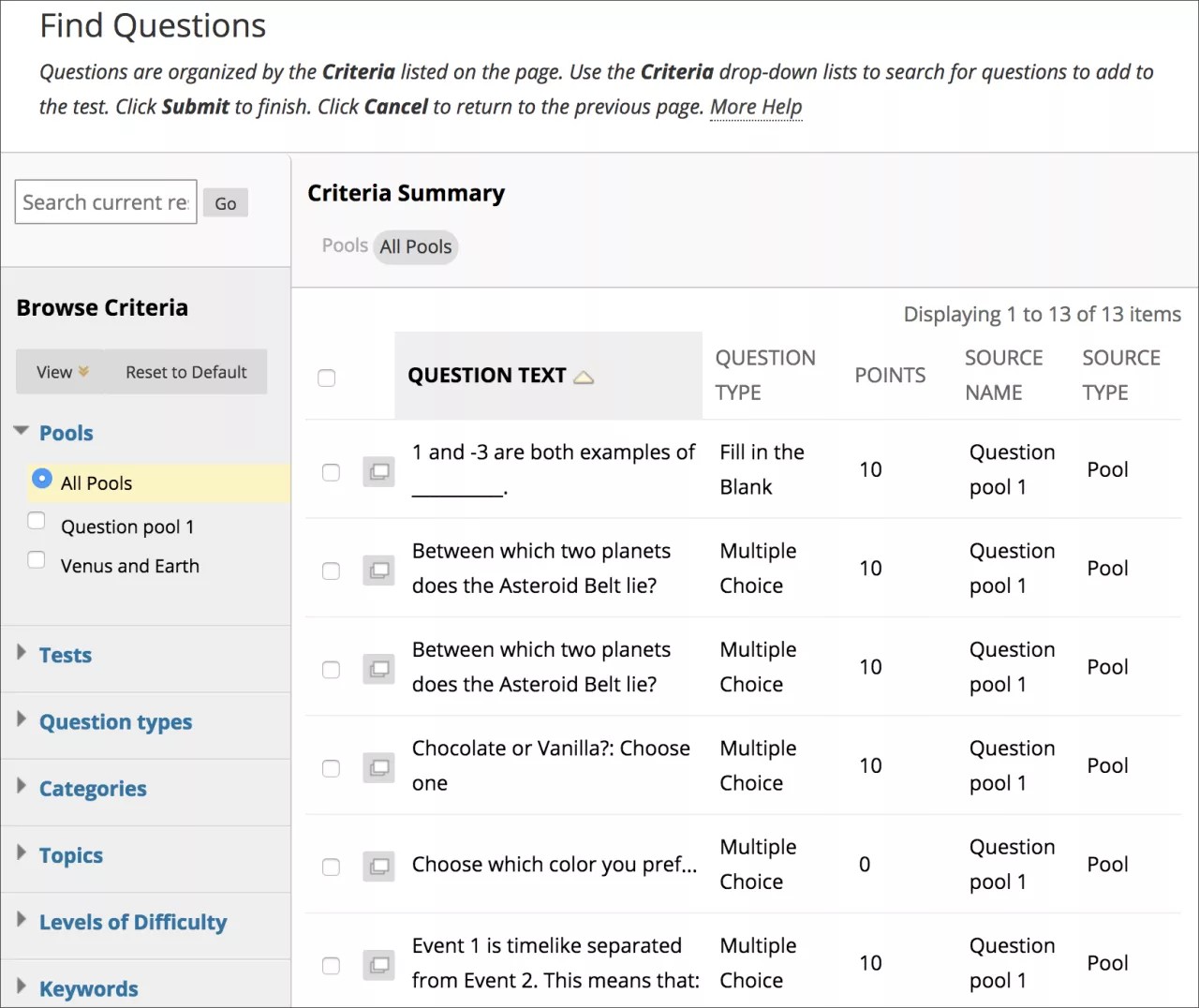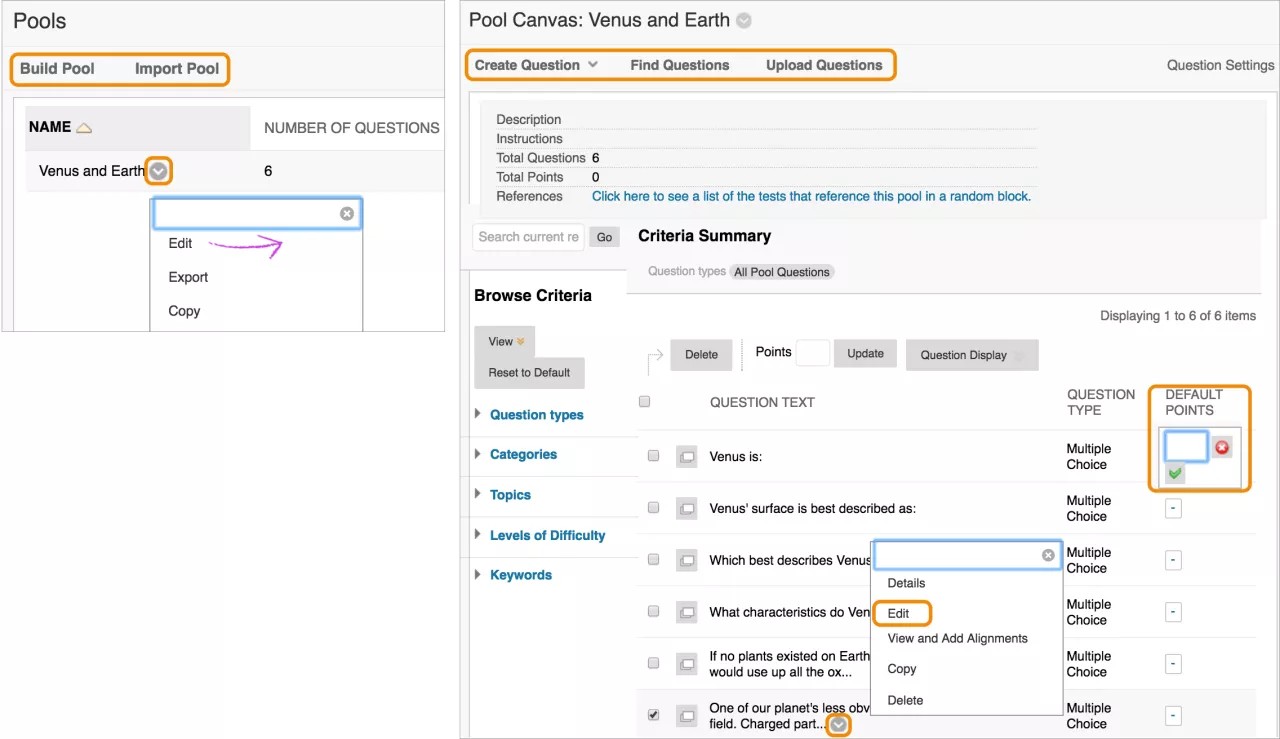This information applies only to the Original Course View. Your institution controls which tools are available.
Пул вопросов — это коллекция вопросов, которая хранится для многократного использования.
Пулы можно использовать для создания тестов и опросов. Вы можете также экспортировать и импортировать пулы для использования в тестах других курсов.
Вопросы пула практически идентичны вопросам тестов. Они могут содержать отзыв, метаданные и все прочие элементы вопроса теста, но не содержат значений баллов.
Обычно преподаватели создают с помощью пулов базу данных вопросов, которую могут многократно использовать в разных тестах. Например, пользователь курса «Устойчивая жизнедеятельность» может создать пул вопросов для каждой из главных тем: питание, проживание и энергия. Затем преподаватель может использовать эти пулы во многих тестах и других курсах.
Терминология, используемая в оцениваниях на курсах с традиционным видом и видом Ultra
Мы внесли некоторые изменения в названия функций оценивания, основанные на исследованиях пользователей и текущих отраслевых стандартах. В виде курса Ultra используется новая терминология, которая соответствует текущим стандартам.
В таблице ниже перечислены названия функций оценивания в двух видах курсов.
| Вид курса Ultra | традиционный вид курса |
|---|---|
| Пул вопросов | Случайный блок и набор вопросов |
| Банк вопросов | Пул вопросов |
| Анализ вопросов | Анализ элементов |
Текст пула
На странице Текст пула можно управлять вопросами и искать их для добавления в пул. Вы можете изменять название пула и инструкции к нему, создавать или изменять вопросы, а также выгружать их. Кроме того, вы можете их удалять, а также изменять значения баллов.
Вопросы пула, которые вы выбираете для теста, связываются с тестом. Таким образом, если изменить исходный вопрос, это отразится на всех его копиях.
При создании вопросов пула, предназначенных для использования в неоцениваемых вопросах, вы должны выбрать правильные ответы. После этого вопросы можно использовать в тестах и опросах. После добавления вопросов к опросу ответы игнорируются.
Кроме того, вы можете использовать пулы вопросов для импорта и экспорта вопросов теста по стандарту QTI.
Создание пула
- На панели управления разверните раздел Средства курса и щелкните элемент Тесты, опросы и пулы.
- На странице Тесты, опросы и пулы выберите пункт Пулы.
- На странице Пулы выберите Создать пул.
- Заполните страницу Сведения о пуле и нажмите кнопку Сохранить.
- Для добавления вопросов используйте пункты Создать вопросы, Найти вопросы и Отправить вопросы.
При выборе пункта Найти вопросы можно выбрать из существующих тестов в курсе и любых тестов, импортированных из других курсов. Если тестов нет, раздел пустой.
Изменение существующих пулов
- На странице Пулы откройте меню пула и выберите команду Изменить.
- Добавьте или удалите вопросы либо измените значения баллов.
- Нажмите кнопку ОК, чтобы вернуться на страницу Пулы.
Изменение вопросов
Когда учащиеся начнут тест, вы не сможете изменить вопросы пула, развернутые в тесте. Если вы измените вопрос пула, учащиеся увидят новый, измененный вопрос при просмотре своих оценок и отзывов. Они не будут видеть изначальный вопрос.
При изменении связанных вопросов отображается предупреждение о том, что изменения будут применены ко всем экземплярам вопроса.
Если вопрос содержит попытки и вы его измените, отправленные попытки нужно будет переоценить, что может повлиять на оценки за тест. Преподавателям и учащимся, которых это затронет, придут уведомления.
Чтобы изменить вопрос пула, выполните приведенные ниже действия.
- На странице Пулы откройте меню пула и выберите команду Изменить.
- На странице Текст пула можно отфильтровать список вопросов. На панели Критерий просмотра разверните разделы критериев и выберите необходимые.
- Откройте контекстное меню вопроса и выберите команду Изменить, чтобы внести изменения.
- Нажмите кнопку Сохранить, чтобы применить изменения ко всем тестам, в которых отображается этот вопрос. Кроме того, вы можете нажать кнопку Сохранить как новый, чтобы создать новый вопрос. Это позволит не проводить повторное оценивание существующих попыток.
Пакеты QTI
Сведения о пакетах QTI
Преподаватели и конструкторы курса могут использовать содержимое стороннего разработчика для создания учебного плана и дополнительных материалов, например учебников. Для обеспечения совместимости издатели и другие авторы содержимого разрабатывают эти материалы с использованием отраслевых стандартов.
Отраслевые стандарты позволяют гарантировать готовность систем управления обучением обрабатывать это содержимое. Для обеспечения совместимости между вопросами и курсом независимо от системы управления обучением Международный образовательный консорциум IMS разработал Стандарт взаимодействия вопросов и тестов (QTI).
Если в вашем учреждении используется более новая версия Blackboard Learn, импортируйте и экспортируйте пакеты QTI, чтобы использовать их в заданиях.
Вопросы, импортированные из пакета QTI, поддерживаются только в традиционном виде курса.
Что поддерживается в пакете QTI?
- В пакете QTI Blackboard Learn поддерживаются определенные типы вопросов: дихотомические вопросы, вопросы с запросом выбора вариантов ответа, вопросы с несколькими ответами, вопросы с запросом ввода пропущенного текста и открытые вопросы.
- Если вопрос содержит встроенные файлы, импортируются теги HTML 5 и HTML. Экспортируется HTML5.
- Метаданные вопроса, например теги, категории и сопоставления, не поддерживаются, не импортируются и не экспортируются.
- Вопросы, использующие обработку необязательного ответа QTI, пропускаются и не импортируются.
- Если параметры конфигурации вопроса не совпадают, Blackboard Learn отдаст предпочтение связанности текста вопроса и ответа, а не настройкам. Например, некоторые экзаменационные системы позволяют устанавливать разные назначения частичного зачета для возможного ответа, тогда как в Blackboard Learn хранится список правильных ответов. В этом случае все варианты ответов импортируются как правильные, поэтому их можно проверить для дальнейшего применения в Blackboard Learn.
Поскольку разные средства оценивания имеют различные функции и возможности обработки файлов, HTML кодов и формул, всегда нужно проверять и тестировать вопросы после передачи данных.
Импорт пакета QTI
Вам потребуется импортировать пакеты QTI в свой курс в виде пулов вопросов. После импорта вопросов их можно использовать в заданиях.
- Откройте свой курс и перейдите на страницу Средства курса > тесты, опросы, пулы > пулы.
- Выберите пункт Импортировать пакет QTI 2.1.
- Выберите расположение пакета QTI на компьютере или в коллекции материалов.
- Нажмите кнопку Сохранить.
- По завершению обработки пакета на странице состояния будут отображены результаты. Нажмите кнопку ОК, чтобы вернуться на страницу Пулы.
Вы можете изменить вопросы в пуле. Когда все будет готово, используйте вопросы в тесте.
Использование вопросов в тесте
После импорта пакета QTI можно использовать вопросы в тесте. Чтобы создать тест с вопросами в пуле, выполните следующие действия.
- Откройте свой курс и перейдите на страницу Средства курса > тесты, опросы, пулы > тесты.
- Нажмите Тесты > Создать тест.
- Введите название и дополнительное описание или указания. Нажмите кнопку Сохранить.
- В меню Повторное использование вопросов выберите пункт Найти вопросы.
- Откроется библиотека вопросов теста вашего курса, в которой также будут вопросы пула. Выберите пул, импортированный из пакета QTI.
- Выберите вопросы, которые вы хотите использовать, и нажмите Отправить.
- Вопросы будут добавлены в тест.
Экспорт пакета QTI
Как и при импорте в Blackboard Learn, экспорт пакетов QTI осуществляется в виде пулов вопросов. Чтобы экспортировать пакет QTI, необходимо переместить вопросы из задания в пул вопросов.
- Вы можете создать пул с вопросами из любого задания вашего курса.
- После создания пула вернитесь на страницу Пулы.
- В меню пула выберите пункт Экспортировать пакет QTI 2.1.
- Пакет будет загружен на ваш компьютер в формате ZIP.
ПРИМЕЧАНИЯ